السلام عليكم ورحمة الله وبركاته
أعزائي الكرام .. إليكم
كيف تتم عملية تركيب فراشي اضافية لبرنامج الفوتوشوب
هناك طريقتين
الطريقة الأولى
( 1 ) بعدما تفك الضغط عن
الفراشي التي حملتها من النت أو الموجودة لديك عليك عمل نسخ للفراشي
المراد اضافتها إلى البرنامج مثل الصورة التالية :

( 2 ) اذهب إلى هذا المكان :
C:\Program Files\Adobe\Adobe Photoshop CS3\Presets\Brushes
ومن ثم اضغط بزر الماوس الأيمن في أي مكان فاضي واختر أمر ( لصق ) Paste كما في الصورة التالية :

( 3 ) افنح برنامج الفوتوشوب واختر أداة الفشاة من لوح الأدوات وستجد
الفراشي التي أضفتها موجودة وستكون في مؤخرة الفراشي .. تهانينا ..
---------------------------------
الطريقة الثانية
( 1 ) أفتح برنامج الفوتوشوب واختر أداة الفرشاة من لوح الأدوات ثم
اذهب إلى الأعلى لخصائص الفرشاة عندها ستجد سهم صغير عليك بالضغط عليه
عندها ستنسدل لك قائمة يوجد بها مجموعة أوامر ,, إبحث عن أمر Load Brushes
واضغط عليه .. كما هو ماثل أمامك في الصورة التالية :

( 2 ) بعد ذلك ستأتيك نافذة عليك البحث عن مكان الفراشي وتظليل واحد منها والضغط على زر Load مثل الصورة التالية :

( 3 ) ستجد الفرشاة الجديدة التي أضفتها في آخر قائمة الفراشي المتواجدة بالبرنامج .. تهانينا ..
ملحوظة
الفرق بين الطريقتين الأولى والثانية أن الثانية أفضل من الأولى لأنها
تمكنك من حذف الفراشي التي أضفتها من قبل وذلك باستخدام أمر Reset Brushes
من القائمة المنسدلة ,, بعكس الطريقة الأولى فسوف تكون عملية البحث عن
الفراشي التي أضفتها مؤخرا وحذفها أمر صعب ومعقّد ..
---------------------------
كيف تتم عملية تركيب فلاتر إضافية لبرنامج الفوتوشوب
يوجد نوعين من الفلاتر للفوتوشوب
النوع الأول
( 1 ) بعد فك الضغط عن الفلاتر قم بعملية نسخها ,, كما في الصورة التالية :

ثم اذهب إلى هذا المكان :
C:\Program Files\Adobe\Adobe Photoshop CS3\Plug-Ins\Filters
ثم ألصق ما نسخته من فلاتر في هذا المكان بالضغط بزر الماوس الأيمن في
مكان فاضي واختيار أمر لصق من القائمة ,, كما في الصورة التالية :

( 2 ) أفتح برنامج الفوتوشوب واضغط على قائمة Filter بالأعلى تجدها ومن ثم ستجد ما تم اضافته من فلاتر جديدة .. تهانينا ..
----------------------------
النوع الثاني
لابد من تثبيته مثل ما تقوم بتثبيت أي برنامج ,, ويكون عبارة عن ملف
تنفيذي ( EXE ) وعند تثبيته لابد أن توجهه نحو المسار الصحيح كالآتي :
C:\Program Files\Adobe\Adobe Photoshop CS3\Plug-Ins\Filters
----------------------------
ملحوظة
لابد من إيقاف برنامج الفوتوشوب عند تركيب الفلاتر
----------------------------
كيف تتم عملية تركيب ستايلات إضافية لبرنامج الفوتوشوب
( 1 ) اضغط بزر الماوس الأيمن على السهم الصغير الموجود بجانب لوح
Styles ومن القائمة المنسدلة اختر أمر Load Styles كما هو ماثل أمامك في
الصورة التالية :

( 2 ) بعد ذلك ستفتح لك نافذة جديدة عليك البحث عن الستايلات
الموجودة على جهازك وتظليل واحد منها والضغط على زر Load كما في الصورة
التالية :

بعد ذلك ستجد الستايلات التي أضفتها موجودة أمامك في آخر القائمة !! واذا
أردت حذف آخر ستايلات تمت اضافتها ما عليك سوى الضغط على السهم الصغير
وتختار أمر Reset Styles كما في الصورة السابقة .. كما بإمكانك نسخ
الستايلات المراد اضافتها والذهاب إلى هذا المكان :
C:\Program Files\Adobe\Adobe Photoshop CS3\Presets\Styles
وبزر الماوس الأيمن اضغط في أي مكان فاضي واختر أمر ( لصق ) Paste لتجدها
أمامك ضمن القائمة .. ولكني أحبذ الطريقة الأولى لإمكانية حذف الستايلات
المضافة آخرا بكل سهولة لترك مساحة أكثر على الهارد دسك ,, وعدم جعل
البرنامج ثقيل في فتحه وعند العمل عليه !! تهانينا !!
---------------------------------------
كيف تتم عملية تركيب أكشنات إضافية لبرنامج الفوتوشوب
( 1 ) اضغط بزر الماوس الأيمن على السهم الصغير الموجود بجانب لوح
Actions ومن القائمة المنسدلة اختر أمر Load Actions كما هو ماثل أمامك في
الصورة التالية :

( 2 ) بعد ذلك ستفتح لك نافذة جديدة عليك البحث عن الأكشنات الموجودة
على جهازك وتظليل واحد منها والضغط على زر Load كما في الصورة التالية :

بعد ذلك ستجد الأكشنات التي أضفتها موجودة أمامك في آخر القائمة !! واذا
أردت حذف آخر أكشنات تمت اضافتها ما عليك سوى الضغط على السهم الصغير
وتختار أمر Reset Actions كما في الصورة السابقة .. كما بإمكانك نسخ
الأكشنات المراد اضافتها والذهاب إلى هذا المكان :
C:\Program Files\Adobe\Photoshop CS3\Presets\Photoshop Actions
وبزر الماوس الأيمن اضغط في أي مكان فاضي واختر أمر ( لصق ) Paste لتجدها
أمامك ضمن القائمة .. ولكني أحبذ الطريقة الأولى لإمكانية حذف الأكشنات
المضافة آخرا بكل سهولة لترك مساحة أكثر على الهارد دسك ,, وعدم جعل
البرنامج ثقيل في فتحه وعند العمل عليه !! تهانينا !!
-----------------------------
تقبلوا خالص تحياتي وتقديري
أعزائي الكرام .. إليكم
كيف تتم عملية تركيب فراشي اضافية لبرنامج الفوتوشوب
هناك طريقتين
الطريقة الأولى
( 1 ) بعدما تفك الضغط عن
الفراشي التي حملتها من النت أو الموجودة لديك عليك عمل نسخ للفراشي
المراد اضافتها إلى البرنامج مثل الصورة التالية :

( 2 ) اذهب إلى هذا المكان :
C:\Program Files\Adobe\Adobe Photoshop CS3\Presets\Brushes
ومن ثم اضغط بزر الماوس الأيمن في أي مكان فاضي واختر أمر ( لصق ) Paste كما في الصورة التالية :

( 3 ) افنح برنامج الفوتوشوب واختر أداة الفشاة من لوح الأدوات وستجد
الفراشي التي أضفتها موجودة وستكون في مؤخرة الفراشي .. تهانينا ..
---------------------------------
الطريقة الثانية
( 1 ) أفتح برنامج الفوتوشوب واختر أداة الفرشاة من لوح الأدوات ثم
اذهب إلى الأعلى لخصائص الفرشاة عندها ستجد سهم صغير عليك بالضغط عليه
عندها ستنسدل لك قائمة يوجد بها مجموعة أوامر ,, إبحث عن أمر Load Brushes
واضغط عليه .. كما هو ماثل أمامك في الصورة التالية :

( 2 ) بعد ذلك ستأتيك نافذة عليك البحث عن مكان الفراشي وتظليل واحد منها والضغط على زر Load مثل الصورة التالية :

( 3 ) ستجد الفرشاة الجديدة التي أضفتها في آخر قائمة الفراشي المتواجدة بالبرنامج .. تهانينا ..
ملحوظة
الفرق بين الطريقتين الأولى والثانية أن الثانية أفضل من الأولى لأنها
تمكنك من حذف الفراشي التي أضفتها من قبل وذلك باستخدام أمر Reset Brushes
من القائمة المنسدلة ,, بعكس الطريقة الأولى فسوف تكون عملية البحث عن
الفراشي التي أضفتها مؤخرا وحذفها أمر صعب ومعقّد ..
---------------------------
كيف تتم عملية تركيب فلاتر إضافية لبرنامج الفوتوشوب
يوجد نوعين من الفلاتر للفوتوشوب
النوع الأول
( 1 ) بعد فك الضغط عن الفلاتر قم بعملية نسخها ,, كما في الصورة التالية :

ثم اذهب إلى هذا المكان :
C:\Program Files\Adobe\Adobe Photoshop CS3\Plug-Ins\Filters
ثم ألصق ما نسخته من فلاتر في هذا المكان بالضغط بزر الماوس الأيمن في
مكان فاضي واختيار أمر لصق من القائمة ,, كما في الصورة التالية :

( 2 ) أفتح برنامج الفوتوشوب واضغط على قائمة Filter بالأعلى تجدها ومن ثم ستجد ما تم اضافته من فلاتر جديدة .. تهانينا ..
----------------------------
النوع الثاني
لابد من تثبيته مثل ما تقوم بتثبيت أي برنامج ,, ويكون عبارة عن ملف
تنفيذي ( EXE ) وعند تثبيته لابد أن توجهه نحو المسار الصحيح كالآتي :
C:\Program Files\Adobe\Adobe Photoshop CS3\Plug-Ins\Filters
----------------------------
ملحوظة
لابد من إيقاف برنامج الفوتوشوب عند تركيب الفلاتر
----------------------------
كيف تتم عملية تركيب ستايلات إضافية لبرنامج الفوتوشوب
( 1 ) اضغط بزر الماوس الأيمن على السهم الصغير الموجود بجانب لوح
Styles ومن القائمة المنسدلة اختر أمر Load Styles كما هو ماثل أمامك في
الصورة التالية :

( 2 ) بعد ذلك ستفتح لك نافذة جديدة عليك البحث عن الستايلات
الموجودة على جهازك وتظليل واحد منها والضغط على زر Load كما في الصورة
التالية :

بعد ذلك ستجد الستايلات التي أضفتها موجودة أمامك في آخر القائمة !! واذا
أردت حذف آخر ستايلات تمت اضافتها ما عليك سوى الضغط على السهم الصغير
وتختار أمر Reset Styles كما في الصورة السابقة .. كما بإمكانك نسخ
الستايلات المراد اضافتها والذهاب إلى هذا المكان :
C:\Program Files\Adobe\Adobe Photoshop CS3\Presets\Styles
وبزر الماوس الأيمن اضغط في أي مكان فاضي واختر أمر ( لصق ) Paste لتجدها
أمامك ضمن القائمة .. ولكني أحبذ الطريقة الأولى لإمكانية حذف الستايلات
المضافة آخرا بكل سهولة لترك مساحة أكثر على الهارد دسك ,, وعدم جعل
البرنامج ثقيل في فتحه وعند العمل عليه !! تهانينا !!
---------------------------------------
كيف تتم عملية تركيب أكشنات إضافية لبرنامج الفوتوشوب
( 1 ) اضغط بزر الماوس الأيمن على السهم الصغير الموجود بجانب لوح
Actions ومن القائمة المنسدلة اختر أمر Load Actions كما هو ماثل أمامك في
الصورة التالية :

( 2 ) بعد ذلك ستفتح لك نافذة جديدة عليك البحث عن الأكشنات الموجودة
على جهازك وتظليل واحد منها والضغط على زر Load كما في الصورة التالية :

بعد ذلك ستجد الأكشنات التي أضفتها موجودة أمامك في آخر القائمة !! واذا
أردت حذف آخر أكشنات تمت اضافتها ما عليك سوى الضغط على السهم الصغير
وتختار أمر Reset Actions كما في الصورة السابقة .. كما بإمكانك نسخ
الأكشنات المراد اضافتها والذهاب إلى هذا المكان :
C:\Program Files\Adobe\Photoshop CS3\Presets\Photoshop Actions
وبزر الماوس الأيمن اضغط في أي مكان فاضي واختر أمر ( لصق ) Paste لتجدها
أمامك ضمن القائمة .. ولكني أحبذ الطريقة الأولى لإمكانية حذف الأكشنات
المضافة آخرا بكل سهولة لترك مساحة أكثر على الهارد دسك ,, وعدم جعل
البرنامج ثقيل في فتحه وعند العمل عليه !! تهانينا !!
-----------------------------
تقبلوا خالص تحياتي وتقديري